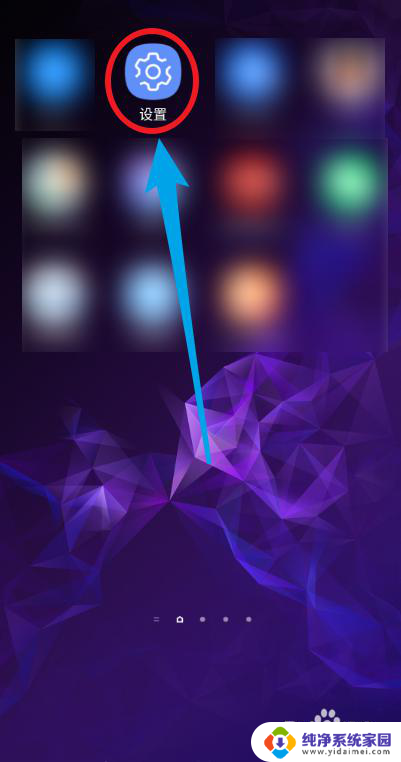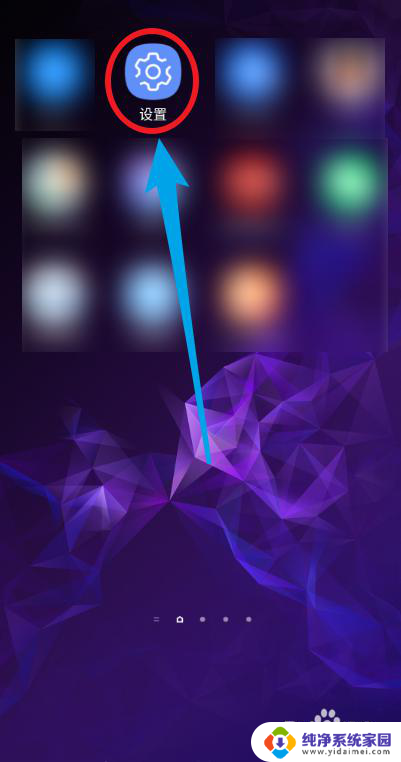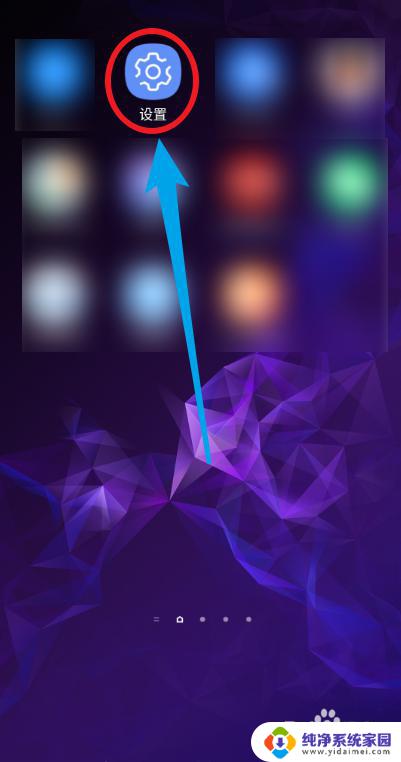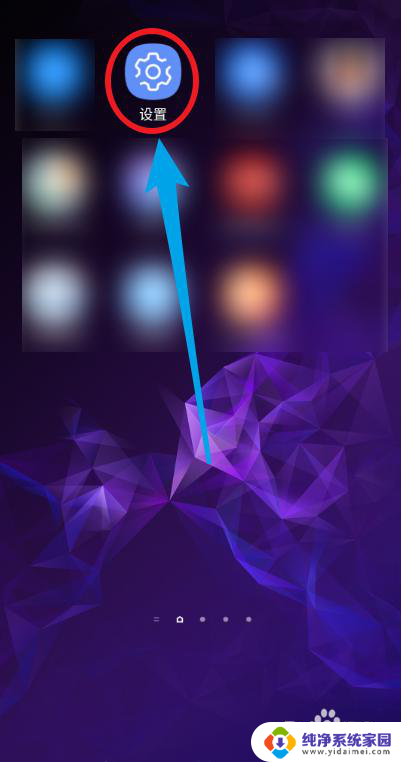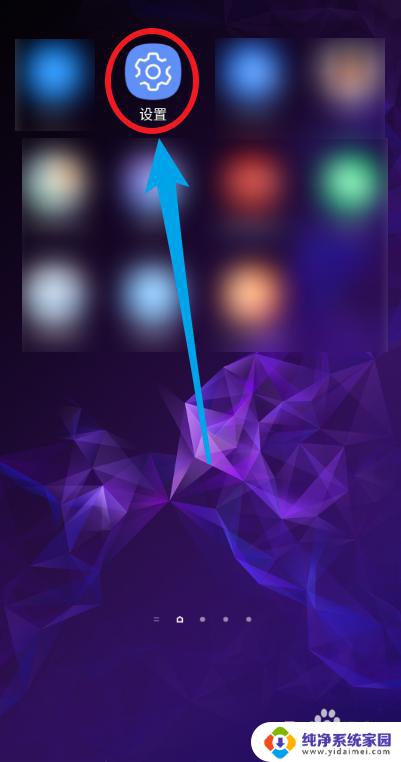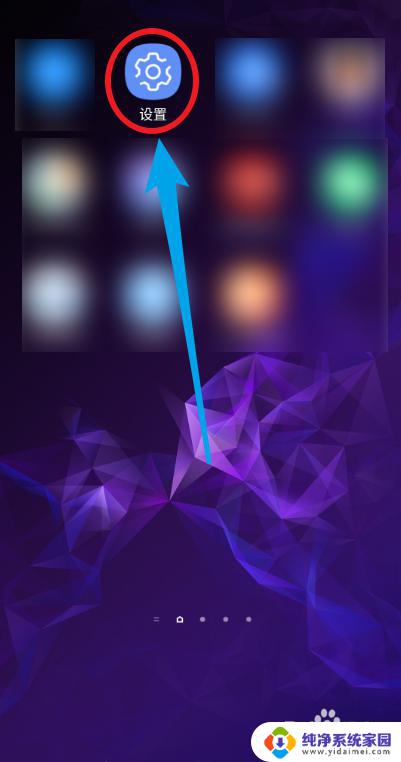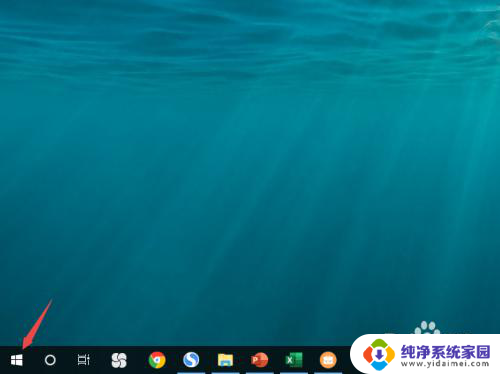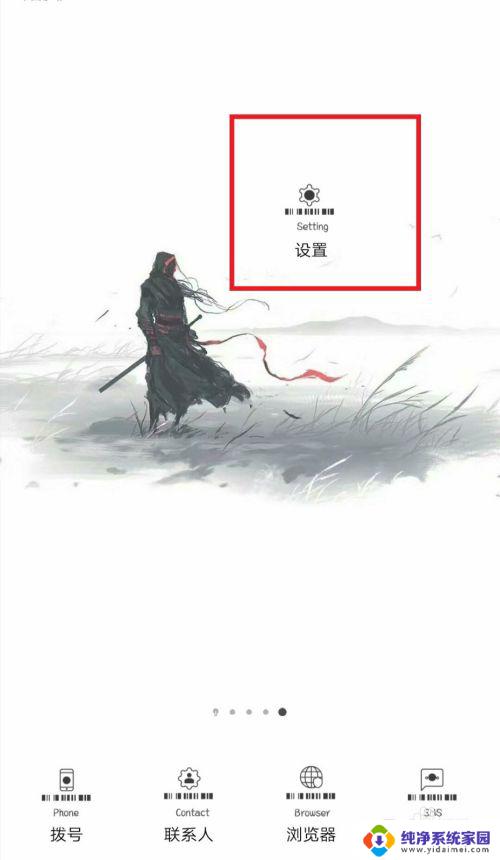手机电脑怎么连接wifi网络 手机如何将已连接的WiFi共享给电脑
更新时间:2023-12-22 15:44:13作者:yang
在现代社会手机和电脑已经成为人们生活中不可或缺的工具,而要使用这些设备,我们往往需要连接到无线网络,也就是WiFi。对于许多人来说,手机和电脑之间的连接是一项基本技能。如何连接手机和电脑的WiFi网络?又该如何将手机已连接的WiFi共享给电脑呢?本文将为大家介绍这些问题的解决方法。无论是在家中办公还是外出旅行,通过连接WiFi网络,手机和电脑可以互相传输数据,使我们的生活更加便利。
方法如下:
1.打开手机,找到主页的【设置】图标
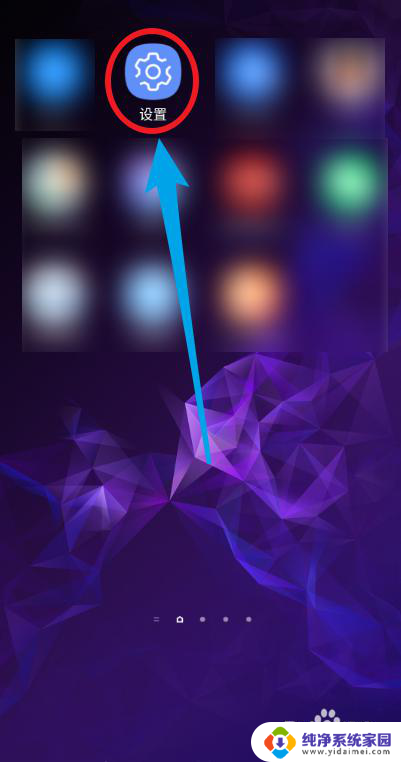
2.点击【连接】选项,包括wifi等
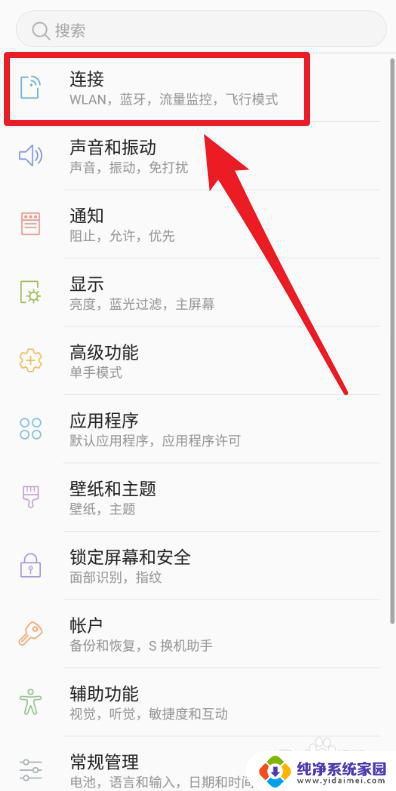
3.选择【移动热点和网络共享】选项
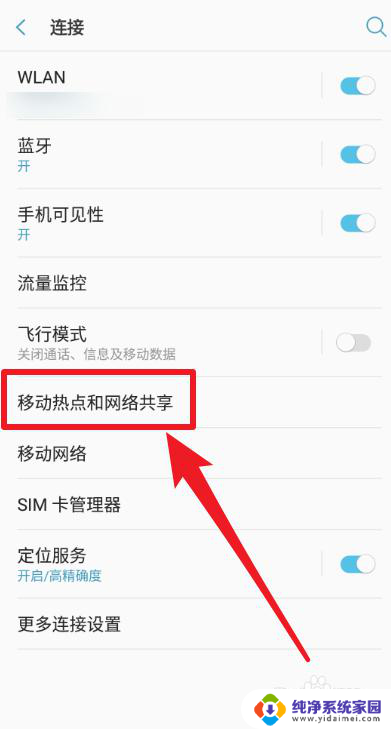
4.选择【USB网络共享】选项
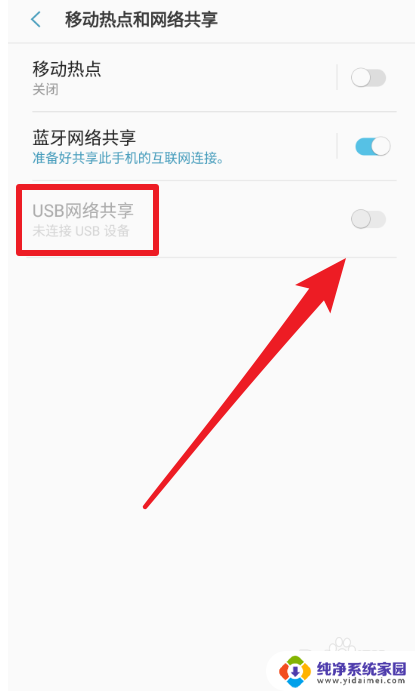
5.将手机的USB数据线连接到笔记本电脑,然后点击使其设置为使能
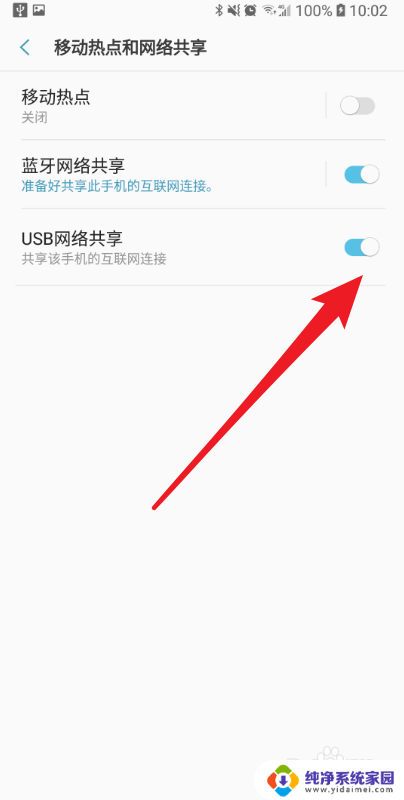
6.然后笔记本电脑会自动连接到手机的wifi,并在右下角显示对应的图标
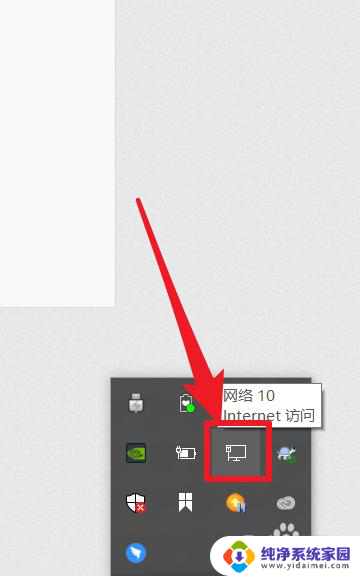
以上就是手机电脑如何连接wifi网络的全部内容,对于还有不清楚的用户,可以参考小编的步骤进行操作,希望对大家有所帮助。